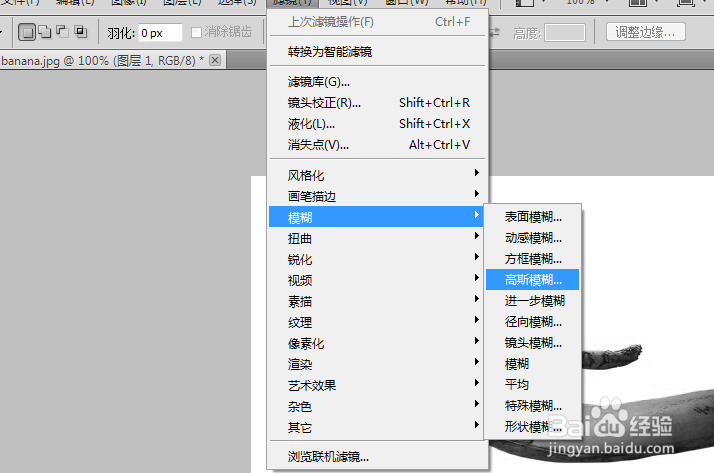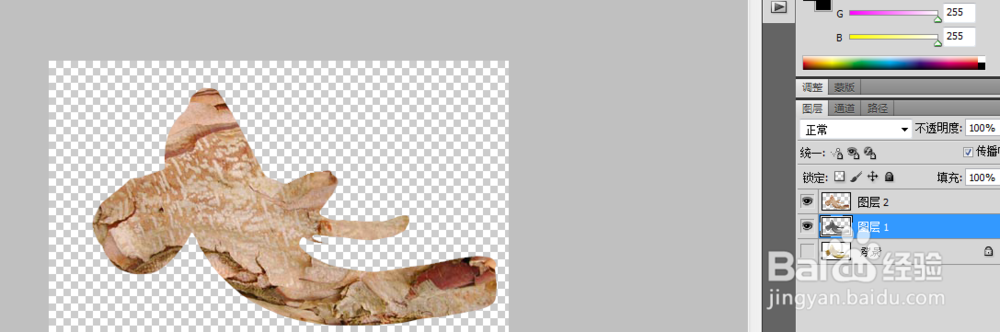Photoshop 制作香蕉纹理效果图
1、在Photoshop中打开素材图片,如图所示。
2、CTRL+J,复制为图层1,CTRL+Shift+U 去色。
3、打开滤镜-模糊-高斯模糊,设置调整参数。隐藏背景图层,保存为PSD文件。
4、导入纹理图片,如图所示,重命名为图层2。滤镜-扭曲-置换-龅歧仲半打开刚刚保存的PSD文件。选中图层1香蕉区域,CTRL+Shift+I反选,删除,保持选区,图层2,删除。
5、图层2叠加,使用加深减淡工具,保存为PSD文件。
声明:本网站引用、摘录或转载内容仅供网站访问者交流或参考,不代表本站立场,如存在版权或非法内容,请联系站长删除,联系邮箱:site.kefu@qq.com。
阅读量:23
阅读量:53
阅读量:59
阅读量:28
阅读量:34